Windows Movie Maker是一个相当简单的视频编辑程序,已安装在大多数Windows计算机上。 该程序是完全免费的,并且包含新鲜的视频编辑器所需的所有工具,包括修剪或合并视频剪辑,添加旁白,音乐,过渡,效果等。将背景音乐添加到视频时,Windows Movie Maker是所有关于易用性。 在下面的文章中,我们将详细介绍如何使用Windows Movie Maker将音乐添加到视频中。

全面的 Windows Movie Maker中 是一个很棒的程序,使用户可以将背景音乐添加到视频中。 以下是有关如何向电影制作人添加音乐的详细指南。
步骤 1 启动Windows Movie Maker
启动Movie Maker并将视频片段导入其中。 这是绝对无缝的,并且没有挑战。
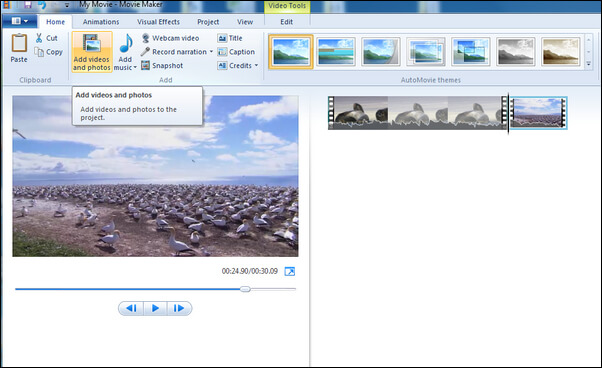
步骤 2 添加音乐文件
单击主页选项卡下的“添加音乐”按钮,然后导入要添加为的音频文件 背景音乐. 最常见的文件类型包括 MP3,WAV,WMA等。
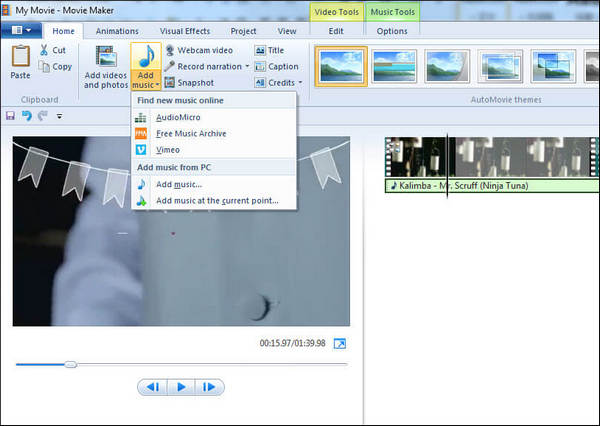
步骤 3 编辑音乐文件
双击音乐,您将看到提供的编辑选项。 您可以调整音量,设置某些效果(例如淡入和淡出)或分割文件,设置起点和终点以及更多其他功能。
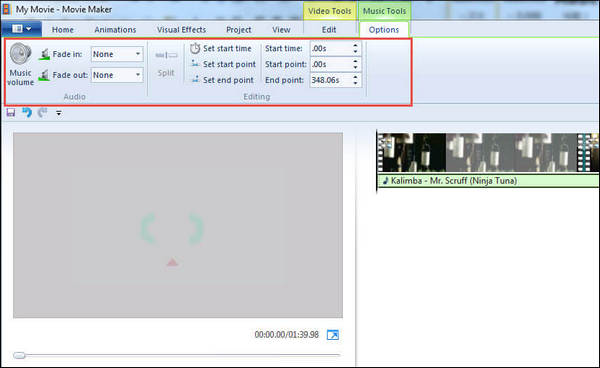
步骤 4 保存项目
设置好所有内容后,您需要及时保存结果。 如果失败,将无法恢复。
除了Windows Movie Maker,还有更好的选择来帮助您将音乐添加到视频中。 视频转换大师 是功能更强大的视频编辑器,使您可以通过简单的步骤将音乐添加到视频中。 它还具有多种音效和更多功能,使您可以充分利用视频。 现在免费下载该程序,并学习如何向视频中添加背景音乐,如下所示。
步骤 1 打开视频转换器旗舰版
在PC / Mac上下载,安装并打开此功能强大的音频提取程序。 您可以看到如下界面。

步骤 2 加载视频文件
单击工具栏中的“添加文件”按钮,以加载要添加音乐的本地视频文件。 加载视频后,您可以看到视频出现在列表中,其中包含基本信息,包括视频格式,分辨率,帧频等。

步骤 3 向视频添加音乐
单击“添加音频”以将音轨添加到视频。 您还可以通过单击“添加字幕”为视频添加字幕。

步骤 4 保存项目
从“全部转换为”的下拉列表中选择合适的输出视频格式。 然后单击“全部转换”按钮以确认将音频添加到视频的操作。 只需单击几下,您就可以轻松地将音乐添加到视频中。
您也可以在下面查看教程:

